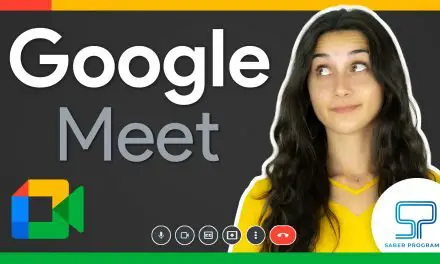Compartir archivos en Google Drive es muy sencillo, pero es importante que sepas personalizar qué tipos de permisos estás dando a las personas con las que compartes. Así como conocer las diferentes formas de compartir. Ya que puedes añadir las direcciones de email o bien obtener un enlace y enviarlo por Whatsapp, Facebook u otra red social.
Primer paso para compartir archivos en Google Drive
El primer paso es subir el archivo o carpeta que quieres compartir a tu unidad de Drive. Puede sonar obvio, pero para aquellas personas que inician su contacto con la aplicación Drive, quizás no lo sea tanto.
Si es la primera vez que utilizas Drive, te aconsejo que en primer lugar te veas el tutorial Cómo usar Google Drive.
En la opción nuevo puedes subir el archivo y seleccionarlo en el explorador de archivos de tu equipo.
Una vez subido el archivo, al seleccionarlo con el ratón, en la parte superior derecha puedes visualizar los iconos de compartir y obtener enlace. También clicando con el botón derecho sobre el archivo tienes acceso a estas dos opciones.
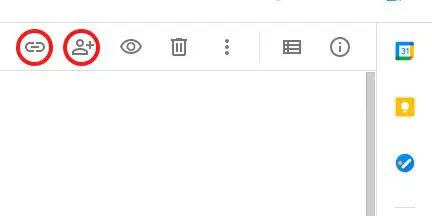
En realidad, no importa mucho si seleccionáis una opción u otra porque como vamos a ver se encuentran en una misma ventana emergente y puedes saltar de una opción a otra fácilmente.
Compartir archivos con la opción Compartir de Drive
Al seleccionar la opción Compartir se abre una ventana emergente, como puedes observar en la parte superior está la opción Compartir, pero justo debajo está la opción de obtener enlace.
En la parte central encontrarás un campo donde debes incluir el email de las personas con las que quieres compartir el archivo o carpeta. Por lo que con esta opción obligatoriamente necesitas tener un email de contacto.
Puedes incluir uno o varios emails, es decir, puedes compartir con una misma acción el archivo con varias personas.
Al introducir el email se activa en la parte inferior la opción de Notificar a los usuarios e incluir un mensaje. Si habilitas esta opción se les notificará vía email.
Establecer permisos que das a las personas
Justo a la derecha de la zona donde has introducido el email, aparece un botón donde puedes establecer el tipo de permiso que das a esas personas sobre el archivo. Por defecto aparece como Editor, pero hay tres tipos de permisos: Editor, lector y comentador.
Adicionalmente, en la esquina superior derecha donde aparece un icono de un engranaje hay un par de opciones más que puedes configurar acerca de lo que pueden hacer con según qué permisos.
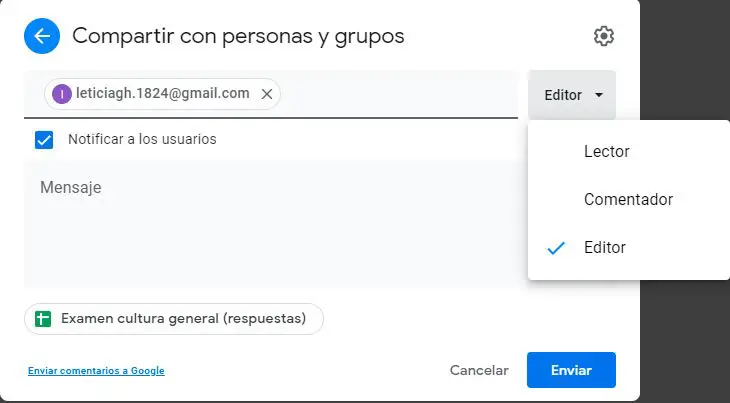
Por defecto aparecen habilitadas las siguientes opciones:
- Los editores pueden cambiar permisos y compartir.
- Los lectores y comentadores pueden ver la opción para descargar, imprimir y copiar.
Puedes deshabilitarlas si lo consideras oportuno. Estas dos opciones de configuración también afectan cuando compartes el archivo a través de un enlace.
Una vez configuradas las opciones solo tienes que hacer clic en enviar para compartir los archivos.
Cambiar los permisos de una persona
Si cambias de opinión, en cualquier momento puedes dejar de compartir el archivo o bien cambiar el tipo de permisos que le has dado a esta persona.
Para ello solo tienes que seleccionar de nuevo el archivo y volver a las opciones de compartir. En el desplegable puedes elegir entre las opciones que vimos anteriormente: Editor, lector y comentador. Y también puedes convertir a esa persona en propietario o Quitar.
Obtener enlace para compartir archivo
Si lo prefieres o bien si no tienes el email de la persona puedes compartir el archivo con la opción Obtener enlace.
Selecciona el archivo y accede a la opción de Obtener enlace.
Por defecto aparece como restringido, necesitas cambiar esta opción a Cualquier persona con el enlace para que otras personas puedan acceder a este archivo.
Con la opción Obtener enlace también puedes establecer diferentes permisos de editor, lector o comentador.
Sin embargo, aquí las opciones adicionales de configuración aparecen deshabilitadas. Para configurarlas debes acceder de nuevo al apartado de Compartir y cambiarlas desde allí.
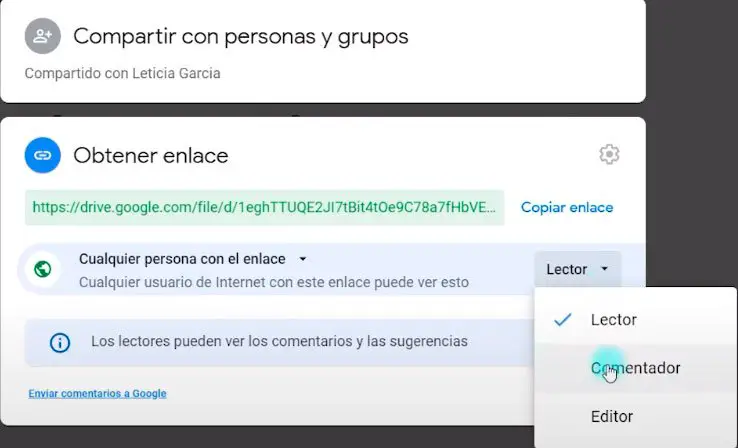
RECOMENDACIÓN. Utiliza la opción de Obtener enlace solo cuando la información compartida no sea privada o sensible. Ya que cualquier persona que obtenga el enlace puede hacérselo llegar a una tercera persona y ésta podría también acceder al archivo.